"A barátnőmnek jó hangja van, és rögzítek egy dalt, amelyet az iPhone 5-én énekel. A zene 4 percig tart. A dalt csengőhangként szeretném készíteni az iPhone 5-én. Hogyan tudom létrehozni?"
"Sok dal érdekesnek találom, de nem találok kapcsolódó csengőhangot az iTunes áruházban. Hol tölthetem le ezeket a csengőhangokat az iPhone 6-ra? Vagy felhasználhatom-e az ingyenes csengőhang készítőt saját magam számára?"

Mint iPhone-felhasználók, a csengőhang minden nap gyakran hallott hang. A csengőhang emlékezteti Önt, hogy szöveges üzeneteket vagy e-mail hangot kapott; a riasztási hang felébreszt, még a naptár és az emlékeztető is emlékeztetőt ad az ütemtervére. A különféle ügyekben unatkozhat, ha meghallja iPhone készülékén a beépített csengőhangokat. Mi lenne? csengőhangok megváltoztatása iPhone-on? Jó ötlet. Az iPhone csengőhangjainak letöltése az iTunesból azonban nem költséges, mert egy dalt tartalmazó darab 2 dollárba kerül az Apple iTunes áruházán keresztül. Ezután önállóan készíthet iPhone csengőhangokat M4R formátumban, legfeljebb 40 másodpercig? Csodálatosan hangzik. Hogyan kell? Kövesse a következő útmutatót saját csengőhangok készítéséhez az iPhone készüléken.
Az iTunes nem csak a biztonsági másolat készítésére / felhasználására szolgáliPhone visszaállítása, ez is egy ingyenes iPhone csengőhang készítő az Ön számára. Szüksége van MP3 / AAC / AIFF / ALAC / WAV formátumú zenefájlok és a legfrissebb iTunes letöltésére a PC / Mac számítógépen.
1 lépés Töltse le az iTunes 12.0 vagy újabb verzióját
Ha nincs számítógépe iTunes, töltse le a legújabb iTunes verziót. Ha van iTunes a számítógépen, akkor készítsen annak 12.0 vagy újabb verzióját, vagy frissítse a legújabb verzióra a "Súgó" -> "Frissítések keresése" gombra kattintással. Ezt követően el kell indítania az iTunes szoftvert a számítógépen.
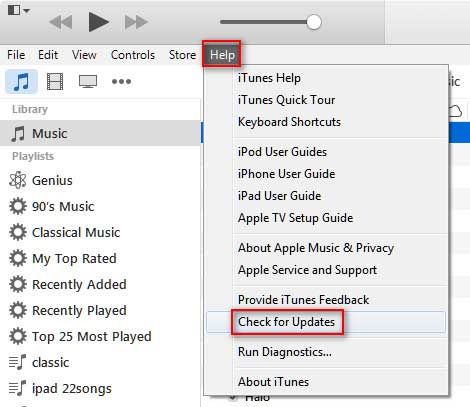
2 lépés Szerezze be az AAC kódoló beállításait
Kattintson a menü „Szerkesztés” elemére; válassza a „Preferencia” lehetőséget a legördülő listából, keresse meg az „Általános”> „Beállítások importálása” menüpontot, és válassza az „Az importálás használatával” legördülő listából az „AAC kódolót”, majd a módosítások mentéséhez kattintson az „OK” gombra.
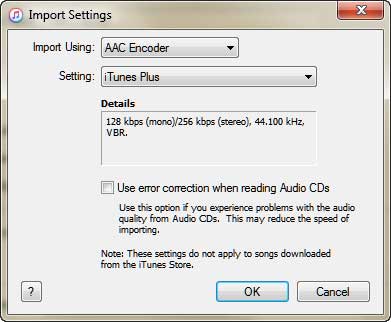
3 lépés Válassza ki azt a zeneszámot, amelyet csengőhangként kíván váltani az iPhone számára
Vissza az iTunes fő felületéhez kattintson a „Playlist” elemre az összes zeneszám megtekintéséhez az iTuneson. Húzza ezt a zeneszámot, amelyet csengőhangként szeretne létrehozni az iPhone készülékén. Keresse meg a dalt, kattintson a jobb gombbal a "Get Info"> "Options" elemre a csengőhang kezdési és leállítási idejének beállításához. A csengőhang általában 30–40 másodperc hosszú. Ezután kattintson az "OK" gombra az opciók alkalmazásához.
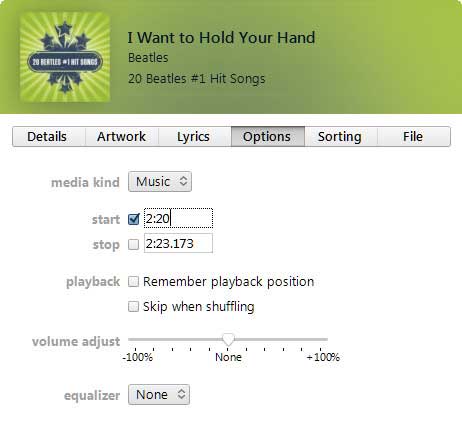
4 lépés Konvertálás dal AAC
A fő felületen kattintson jobb gombbal a kiválasztott dalra, majd kattintson az "AAC verzió létrehozása" elemre. Másodperccel később, és a kiválasztott dal mellett új, létrehozott AAC dal található. Ezt játszhatod AAC zene fájlt, hogy ellenőrizze, hogy a csengőhang a kívánt - e.
Ön érdekelt lehet: Hogyan javíthatjuk az iTunes letiltását a zene lejátszásához.
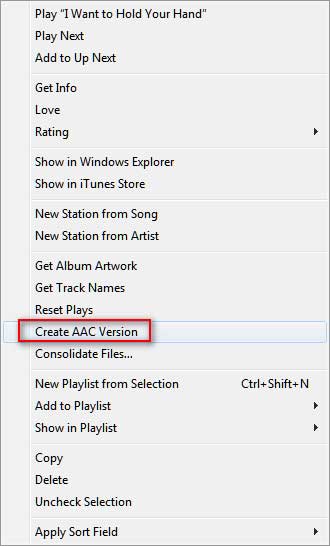
5 lépés Készítsen ingyenes M4R csengőhangot
Ez a lépés a legfontosabb, ha rendezett két pontból áll.
1. Óvatosan kell elkészítenie. Húzza az új létrehozott AAC kódoló csengőhangot az asztalra vagy más lemezre mentés céljából, és a .m4a kiterjesztésű hangfájl lesz. Vissza az iTunesba, törölje az új létrehozott AAC fájlt a jobb egérgombbal a "Törlés"> "Áthelyezés a Lomtárba" elemre kattintással.
2. Lépjen a számítógépén elmentett M4A fájlra; kattintson a jobb gombbal, hogy átnevezze az M4R-ről M4R-re.
Mostanra már befejezte az iPhone készülékéhez egyedi csengőhangok készítésének teljes folyamatát. Ha úgy találja, hogy az iTunes nem ideális, ha segítséget nyújt a dal iPhone csengőhangként való elkészítésében, akkor keresse meg iTunes alternatívák a következő leírásban.
Az iTunes nélkül ingyenes online iPhone csengőhang-készítőkhöz fordulhat segítségért. Adja meg a kulcsszavakat, online csengőhang készítő, fel fog sorolni a különböző webhelyeket az Ön számára hozzon létre iPhone csengőhangokat online. A http://makeownringtone.com/ az egyik online csengőhang-készítő az iPhone felhasználók számára.
1 lépés Nyissa meg a http://makeownringtone.com/ webhelyet, a Firefox vagy a Chrome böngészőjében kattintson a "Feltöltés" gombra, hogy a PC-n vagy a Mac-en található zenefájljait hozzáadja ehhez a webhelyhez.
Egyszerre több audio fájlt is hozzáadhat, de csak egyenként konvertálja az M4R fájlt. Ezen felül a támogatott importált dalformátumok: AAC, FLAC, M4A, MP3, OGG, WAV és WMA.
2 lépés Húzza a jelölőt az iPhone csengőhang időtartamának beállításához (legfeljebb 40 másodperc).
3 lépés Kattintson a "Play" gombra, hogy meghallgassa a csengőhangot, és erősítse meg, hogy a pontos.
4 lépés Válassza az "M4R" lehetőséget az iPhone csengőhangjának kimeneti formátumához. Kiválaszthatja az MP3 elemet az Android BlackBerry telefon csengőhangjának létrehozásához is.
5 lépés Kattintson a "MAKE RINGTONE" elemre, hogy a dalt iPhone csengőhangvá alakítsa.
6 lépés Az átalakítás után rákattinthat a „LETÖLTÉS” gombra a csengőhang PC-re / Mac-re mentéséhez, vagy alapértelmezés szerint megnyithatja a létrehozott iPhone csengőhangot az iTunesban.
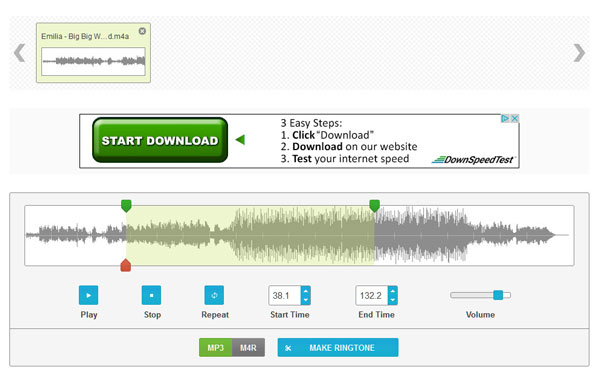
Hasonló ingyenes online iPhone csengőhang-készítők, mint például az Online Audio Converter (http://online-audio-converter.com/), a Ringtone Converter (http://ringtone-converter.com/), a Zamzar (http://www.zamzar. com/convert/mp3-to-m4r/), jól működik az iPhone SE/6s Plus/6s/6 Plus/6/5s/5c/5/4S/4/3GS egyéni csengőhangként is. De nem tökéletesek csengőhangok létrehozására. A MakeM4R-hez (http://www.makem4r.com/) hasonlóan csak az MP3 használatát teszi lehetővé, hogy M4R-re konvertáljon iPhone csengőhangként. http://mp3m4r.com, ezen az oldalon MP3, M4A stb. hangfájlokat adhat hozzá, de M4R csengőhangokat csak iPhone-ról készíthet, Android telefonra nem. Egy másik érdekesség, hogy ez az oldal felsorolja a felhasználó iPhone csengőhangját, előzményeket hozva létre a webhelyén, ami nem hangzik jól az Ön személyes adatainak védelme szempontjából.
Az iTunes túlságosan bonyolult ahhoz, hogy dalszövegként csengőhangot készítsen az iPhone készüléken, és az online csengőhang készítése nem elég biztonságos ahhoz, hogy megvédje személyes adatait az iPhone csengőhangok beillesztésében. Ezután töltsön le ingyenes szoftvert csengőhang létrehozásához, ahogy szeretné. Ingyenes csengőhang készítő, a pontos eszköz a zene vagy videó csengőhangként történő létrehozásához a Windows 10/8/7 számítógépen. Először is ingyenesen töltse le ezt a csengőhangkészítő alkalmazást az iPhone készülékre a számítógépére. Ezután azonnal telepítse és indítsa el ezt a programot.
1 lépés Adjon hozzá zenefájlt vagy videót
A csengőhang-készítő futtatása után a számítógépen kattintson a „Fájl hozzáadása” elemre a zenei videó vagy zenefájlok importálásához. Ha a háttérzenét iPhone csengőhangként szeretné beállítani, akkor a filmfájlt importálhatja erre az alkalmazásra.
2 lépés IPhone csengőhang készítése
A csengőhang idejének beállítása után válassza ki a kimeneti formátumot, az M4R-t a "Kimeneti formátum" legördülő listából, és jelölje be a dalokat, kattintson az "Konvertálás" elemre az iPhone csengőhangok készítéséhez.
Csak másodperceket kell várnia, hogy kedvenc karácsonyi csengőhangjait zeneszámokból szerezze be iPhone-jához.
Miután sikerült elkészítenie a saját csengőhangjait, megteheted csengőhangok átvitele az iPhone-ra, és állítsa be az új csengőhangokat bejövő hívásként vagy szöveges üzenetként csengőhangként az iPhone készüléken. IPhone-ján lépjen a "Beállítások"> "Hangok"> "Csengőhang" menüpontba, és új hangja a beépítettek felett lesz.
Annak tisztázása érdekében, hogy melyik megoldást választja a legjobban iPhone csengőhangok készítéséhez, az alábbi táblázatot készítjük az összehasonlítás céljából:
| Eszközök | Érvek | Hátrányok |
|---|---|---|
| iTunes | 1. Biztonságos az audiofájl konvertálása M4R csengőhangra. | 1. Csak MP3, WAV, AAC, AIFF és ALAC hozzáadását támogatja. 2. Kicsit bonyolult ingyenes csengőhangok létrehozása az iPhone-hoz. |
| Online csengőhang készítő | Könnyű beállítani egy dalt csengőhangként. | 1. Az internet befolyásolja a csengőhang létrehozásának sebességét. 2. Bizonyos audio fájlok importálására korlátozódik. 3. Kockázatos a magáninformációk közzététele. |
| Ingyenes alkalmazás a PC-n | 1. Támogatja bármilyen videó és hang hozzáadását csengőhangok készítéséhez iPhone és Android számára. 2. Időt takarít meg, ha kötegelt csengőhangokat készít ingyen. |
1. Csak Windows verzióval konvertálható M4R csengőhangra. |
Mostanra meg kell találnia azt, amely a legjobb iPhone csengőhang készítő. Készítse el saját csengőhangját iPhone vagy Android számára.